Ketahui 8 Perakam Skrin Firefox yang Mudah Digunakan pada 2025 Ini
Mozilla Firefox, seperti Google Chrome, adalah pelayar web yang digunakan secara meluas di seluruh dunia. Sambungan skrin dan perakam audio Firefox membolehkan pengguna merakam sebahagian halaman web, keseluruhan halaman web atau rantau tertentu dengan cepat. Anda boleh menggunakan alat tambah yang berguna ini untuk perniagaan, projek, kerja atau tujuan peribadi. Walau bagaimanapun, anda perlu memilih daripada Firefox pelbagai perakam skrin dan audio yang menawarkan pelbagai ciri.
Untuk kemudahan anda, siaran ini menyediakan senarai 8 perakam skrin dan audio teratas untuk pelayar Firefox yang anda patut pertimbangkan untuk digunakan pada tahun 2025. Catatan ini juga akan memberikan anda perakam skrin terbaik yang boleh anda muat turun pada desktop anda untuk rakaman mudah.
Senarai Panduan
7 Perakam Skrin dan Audio Firefox Terbaik [Tiada Muat Turun] Skrin Terbaik dan Perakam Audio untuk Menangkap Firefox dengan Mudah Soalan Lazim tentang Skrin Firefox dan Perakam Audio7 Perakam Skrin dan Audio Firefox Terbaik [Tiada Muat Turun]
Bahagian ini akan memberi anda tujuh skrin Firefox dan perakam audio berbeza yang boleh anda gunakan untuk merakam seminar, mesyuarat, tutorial, permainan dan sembang video anda. Mereka dicuba dan diuji untuk kemudahan anda.
1. Tembakan
Fireshot ialah sambungan skrin Firefox dan perakam audio yang hebat yang membolehkan pengguna mengambil pelbagai tangkapan skrin dengan pantas dan merakam skrin dalam kualiti tertinggi yang mungkin. Tambahan pula, Pengguna boleh menggunakan Fireshot untuk menangkap keseluruhan tangkapan skrin halaman web. Tangkapan skrin boleh disimpan sebagai gambar atau pautan PDF. Anda juga boleh menyalin tangkapan skrin Fireshot ke papan keratan.
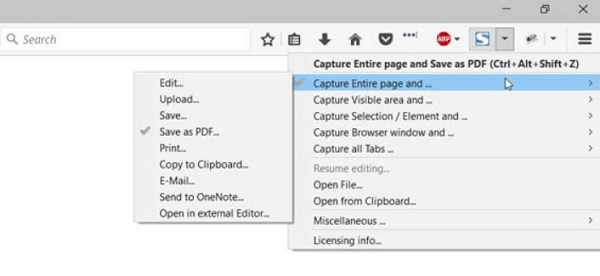
Kebaikan
Editor lanjutan yang membolehkan pengguna memangkas, mengubah saiz, mengaburkan dan menyerlahkan video.
Salin terus tangkapan skrin Fireshot ke papan keratan.
Keburukan
Ia meminta terlalu banyak kebenaran.
2. Tangkapan Skrin Nimbus
Tangkapan Skrin Nimbus ialah sambungan skrin Firefox dan perakam audio yang hebat yang membolehkan pengguna menangkap keseluruhan halaman web, bahagian tertentu, keseluruhan tetingkap penyemak imbas dan banyak lagi. Selain itu, anda boleh mengubah suai dan menyimpan gambar dengan cepat dan mudah jika anda menggunakannya untuk mengambil tangkapan skrin.
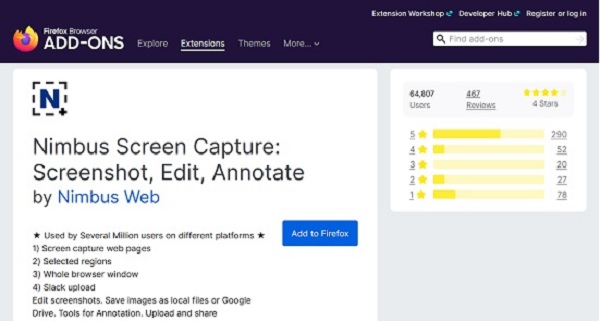
Kebaikan
Tingkatkan tangkapan skrin anda dengan anotasi dan alat pengeditan.
Berbilang halaman boleh dirakam pada masa yang sama.
Keburukan
Kadangkala, pilihan skrin dan ciri menatal tidak berfungsi.
3. Tangkapan Skrin & Perakam Skrin Hebat
Petikan Skrin & Perakam Skrin Hebat ialah aplikasi dua dalam satu serba boleh. Ia membolehkan pengguna mengambil tangkapan skrin, merakam video dan berkongsi paparan mereka. Pemalam skrin dan perakam audio Firefox ini juga akan menyertakan pilihan untuk mengubah saiz, memangkas, membuat anotasi, menambah teks, bahagian pembiruan yang tidak diingini dan menyerlahkan lokasi penting.
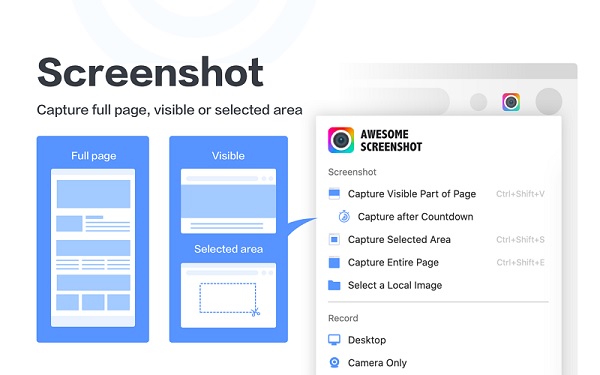
Kebaikan
Rakam skrin Firefox dengan audio dan kamera web dengan program ini.
Rakaman/tangkapan boleh dianotasi dan diubah saiznya.
Keburukan
Ia mungkin tidak berfungsi dengan peningkatan Firefox terkini.
Edisi percuma terhad kepada 5 minit masa rakaman.
4. Perakam Skrin oleh Bernard
Perakam Skrin oleh Bernard ialah satu lagi perakam skrin dan audio untuk Firefox untuk membolehkan anda menangkap skrin. Ia ialah alat tambah perakam skrin yang berkuasa untuk Firefox, dengan berbilang kawasan skrin, sumber audio dan pilihan kualiti video. Anda boleh menggunakan alat ini untuk merakam sebarang skrin, tab atau tetingkap yang anda mahukan. Ia juga akan menyimpan rakaman anda dalam format WEBM ke URL muat turun.
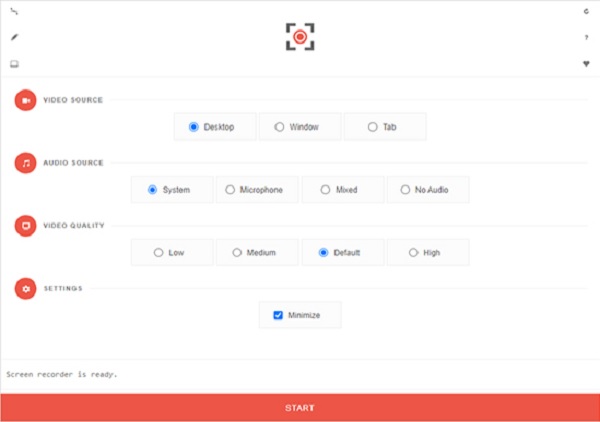
Kebaikan
Pilihan untuk video, audio dan kualiti sangat membantu.
Anda boleh menyesuaikan kawasan rakaman jika perlu.
Keburukan
Pada masa ini, merebut audio tidak boleh dilakukan dalam perakam Firefox ini.
5. Perakam Skrin oleh Alexey Kuznetsov
Perakam skrin oleh Alexey Kuznetsov ialah alat mudah yang menangkap skrin aktif. Anda juga boleh menyiarkan skrin daripada folder Google Drive pembangun. Selain itu, skrin Firefox dan perakam audio ini boleh menyimpan video yang dirakam anda ke Google Drive anda.
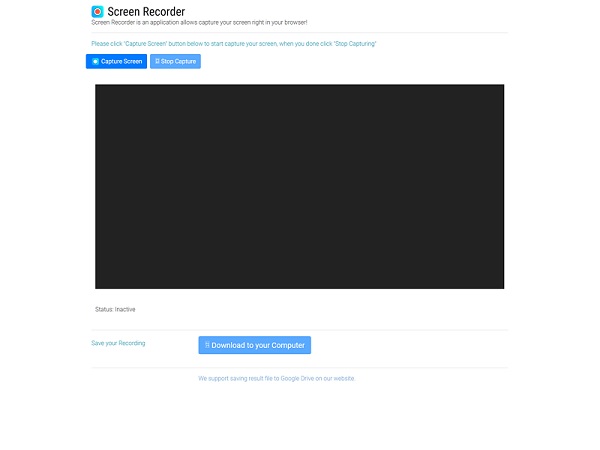
Kebaikan
Ia datang dengan antara muka yang mudah digunakan.
Rakaman boleh disimpan ke pemacu tempatan atau Google Drive.
Keburukan
Tiada pilihan lanjutan untuk mengubah suai kualiti.
6. Tanamkan Rakaman Siaran Skrin
Instill menjadikannya lebih mudah berbanding sebelum ini untuk membuat video pendidikan. Anda boleh menggunakan sambungan ini untuk merakam skrin anda dan membuat filem terkenal yang memberitahu dengan jelas dan menghiburkan. Sambungan skrin dan perakam audio Firefox ini membolehkan anda mencipta animasi dan video. Hasilnya, anda boleh berkongsi maklumat penting dengan pantas dengan pasukan anda melalui video.
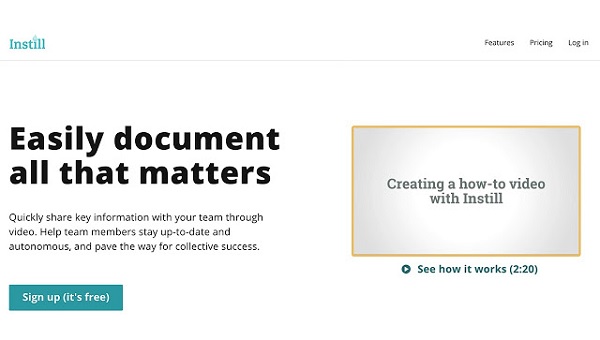
Kebaikan
Hanya dalam beberapa langkah, anda boleh merakam video dalam Firefox.
Anda boleh menambah teks, imej, elemen dan video.
Keburukan
Antara muka penggunanya boleh menyebabkan pengguna menjadi bingung.
7. Screensync Screenshot & Screen Recorder oleh Nitro4real
Screensync Screenshot & Screen Recorder oleh Nitro4real membolehkan anda menangkap dan berkongsi skrin anda dengan mudah. Dengan skrin Firefox dan perakam audio ini, anda boleh menetapkan kawasan tertentu skrin anda untuk dirakam. Ini berguna kerana ia membolehkan anda menumpukan perhatian pada aktiviti, yang penting semasa melaksanakan tugas tertentu dalam penyemak imbas anda.
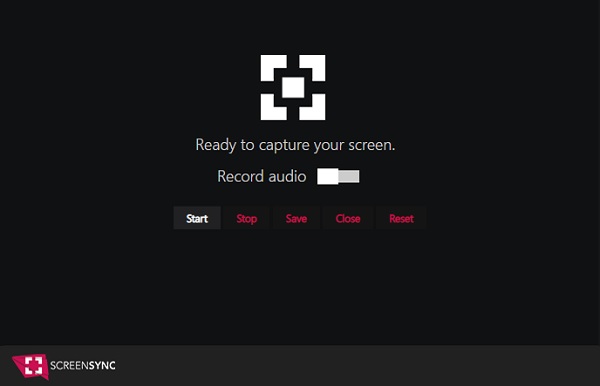
Kebaikan
Rakam siaran skrin, edit dan simpan ke awan.
Tangkap tangkapan skrin, serta video dan audio.
Keburukan
Ia bukan alat tambah yang terkenal.
Skrin Terbaik dan Perakam Audio untuk Menangkap Firefox dengan Mudah
Selain daripada skrin Firefox dan sambungan perakam audio yang dinyatakan di atas, anda juga boleh menggunakan perakam skrin desktop. Yang terbaik yang perlu anda miliki pada Windows/Mac anda ialah AnyRec Screen Recorder. Tidak seperti sambungan lain, alat ini membolehkan anda melaraskan format, kualiti, lokasi dan tetapan lain video yang dirakam anda bergantung pada pilihan anda. Jadi muat turun apl berkuasa ini sekarang pada Windows atau Mac anda untuk merakam pada Firefox.

Rakam skrin Firefox dengan audio dan kamera web mengikut keperluan anda.
Dengan ciri rakaman berjadual yang merakam skrin secara automatik.
Tangkap skrin anda dengan skrin penuh atau saiz kawasan yang boleh disesuaikan.
Laraskan tetapan output, termasuk format, kualiti, kadar bingkai, dsb
100% Selamat
100% Selamat
Langkah 1.Muat turun dan pasang AnyRec Screen Recorder untuk Windows atau Mac. Kemudian pilih butang "Perakam Video" pada antara muka utama untuk merakam skrin dengan audio pada Firefox.

Langkah 2.Selepas itu, sesuaikan parameter rakaman. Pilih pilihan "Penuh" untuk menangkap keseluruhan skrin atau pilihan "Tersuai" untuk menyesuaikan saiz kawasan rakaman. Selepas itu, anda boleh menghidupkan butang "Webcam", "Bunyi Sistem" dan "Mikrofon" jika anda merancang untuk merakam audio anda.

Langkah 3.Sekarang, anda boleh mengklik butang "RKM" untuk mula merakam skrin anda. Kemudian klik butang "Berhenti" apabila anda selesai.

Langkah 4.Anda hampir selesai! Dalam skrin pratonton, anda boleh memotong bahagian tambahan rakaman Firefox. Untuk menyimpan fail yang dirakam ke peranti anda, klik butang "Simpan".

Bacaan lanjut
Soalan Lazim tentang Skrin Firefox dan Perakam Audio
-
1. Bagaimanakah saya boleh merakam skrin Firefox saya?
Anda boleh menggunakan salah satu sambungan perakam skrin Firefox yang disenaraikan di atas atau aplikasi desktop AnyRec Screen Recorder. Perakam Skrin AnyRec membolehkan anda merakam, mengedit dan berkongsi skrin anda dengan orang lain dengan lebih mudah. Ia juga ringan dan berkuasa, yang menjadikannya sesuai untuk pemula dan profesional.
-
2. Adakah terdapat perakam skrin terbina dalam untuk Firefox?
Malangnya, Firefox tidak disertakan dengan perakam skrin terbina dalam. Anda boleh memuat turun alat rakaman pihak ketiga atau memasang beberapa tambahan untuk membantu anda. Pilihan lain ialah menggunakan perakam skrin internet.
-
3. Adakah Loom serasi dengan Firefox?
Pada masa ini, Loom hanya menyokong Google Chrome. Anda boleh menonton video di atasnya, tetapi anda tidak akan dapat merakam skrin anda. Oleh itu, anda perlu mencari skrin Firefox dan perakam audio yang lain.
Kesimpulan
Artikel ini telah memberikan anda lapan terbaik skrin Firefox dan perakam audio untuk meringkaskan perbincangan ini. Untuk perakam skrin dan editor video yang lebih berkebolehan, kami lebih suka AnyRec Screen Recorder. Ia membolehkan anda merakam skrin Firefox dengan audio dan kamera web dengan mudah. Cubalah sekarang!
100% Selamat
100% Selamat
 [2025] Top 20 Perakam Bunyi Terbaik untuk PC/Mac/iOS/Android/Online
[2025] Top 20 Perakam Bunyi Terbaik untuk PC/Mac/iOS/Android/Online